새로운 기능을 추가하고, 성능을 개선하며, 버그를 수정하는 앱 업데이트가 정기적으로 릴리스됩니다. 최신 기능 및 개선 사항을 이용하고 앱의 안정성과 보안을 향상하려면 iPhone에서 Instagram을 업데이트하는 것이 중요합니다.
앱스토어를 열고 업데이트를 확인할 수 있습니다. 설정에서 iPhone에서 자동 업데이트를 활성화할 수도 있습니다.
iPhone에서 Instagram을 업데이트하려면 어떻게 해야 하나요?
iPhone에서 Instagram을 업데이트하려면 다음 단계를 따르세요:
- iPhone에서 App Store 앱을 엽니다.
- 오른쪽 상단 모서리에 있는 프로필 사진을 탭합니다.
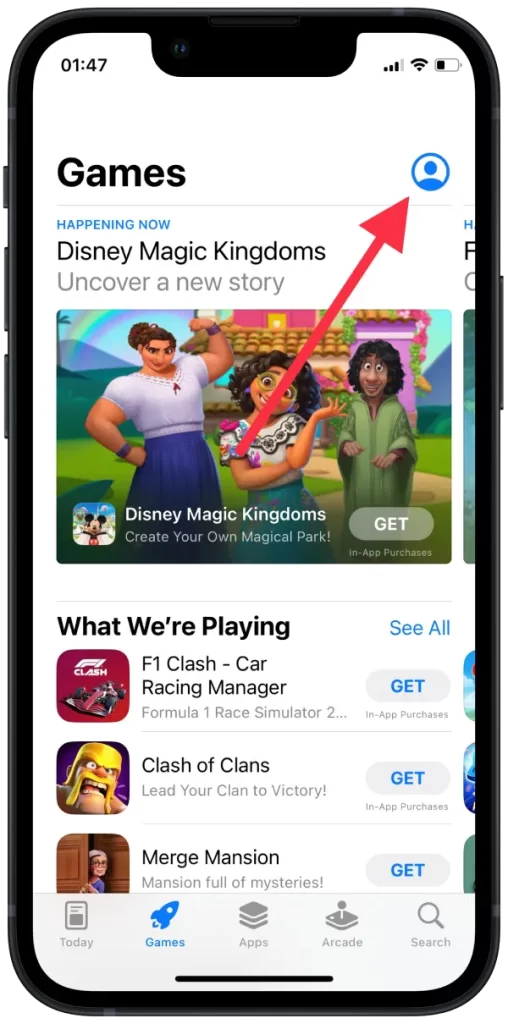
- 아래로 스크롤하여 ‘사용 가능한 업데이트’ 섹션을 찾습니다.
- 사용 가능한 업데이트가 있는 앱 목록에서 Instagram을 찾습니다.
- Instagram에서 업데이트를 사용할 수 있는 경우 옆에 있는 ‘업데이트’ 버튼을 탭합니다.
- 업데이트가 iPhone에 다운로드 및 설치가 완료될 때까지 기다립니다.
업데이트가 완료되면 Instagram을 열고 최신 앱 버전을 사용할 수 있습니다.
iPhone에서 자동 업데이트를 활성화하는 방법은 무엇입니까?
iPhone에서 자동 앱 업데이트를 사용 설정하면 기기에 설치된 모든 앱의 새 업데이트를 자동으로 다운로드하여 설치할 수 있는 기능입니다. 즉, 수동으로 App Store로 이동하여 각 앱을 직접 업데이트할 필요가 없습니다.
iPhone에서 자동 업데이트를 사용하려면 다음 단계를 따라야 합니다:
- iPhone에서 설정 앱을 엽니다.
- “앱 스토어”를 탭합니다.
- ‘자동 다운로드’ 섹션의 ‘앱 업데이트’ 옆에 있는 스위치를 켭니다.
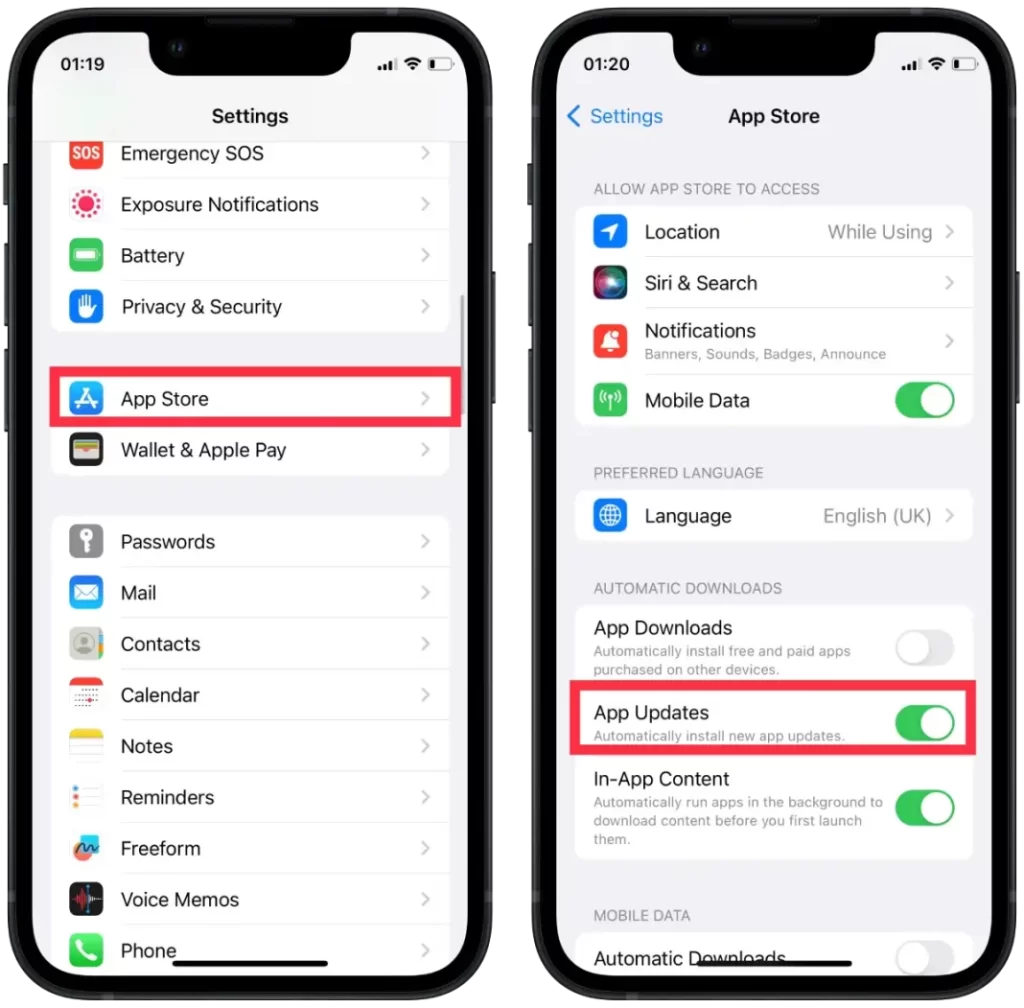
자동 앱 업데이트는 iPhone이 Wi-Fi 네트워크에 연결되어 있을 때만 수행되므로 셀룰러 데이터 사용량을 절약하는 데 도움이 됩니다. 그러나 원하는 경우 ‘자동 다운로드’ 섹션에서 ‘셀룰러 데이터 사용’ 스위치를 켜서 셀룰러 데이터를 통해 앱 업데이트가 이루어지도록 허용하는 옵션을 활성화할 수도 있습니다.
iPhone의 모든 앱을 업데이트하는 방법은 무엇인가요?
iPhone 앱스토어의 ‘모두 업데이트’ 버튼을 사용하면 한 번의 탭으로 사용 가능한 업데이트가 있는 모든 앱을 업데이트할 수 있습니다. 이전 앱의 다운로드와 설치가 완료되면 App Store는 대기열의 다음 앱 업데이트로 자동으로 이동합니다.
iPhone의 모든 앱을 한 번에 업데이트하려면 다음 단계를 따르세요:
- iPhone에서 App Store 앱을 엽니다.
- 프로필 사진을 탭합니다.
- 앱 업데이트를 사용할 수 있는 경우 화면 오른쪽 상단에 ‘모두 업데이트’ 버튼이 표시됩니다. 버튼이 보이지 않으면 업데이트가 없다는 뜻입니다.
- ‘모두 업데이트’ 버튼을 탭하여 사용 가능한 모든 앱을 동시에 업데이트합니다.
- 업데이트가 다운로드되고 설치될 때까지 기다립니다.
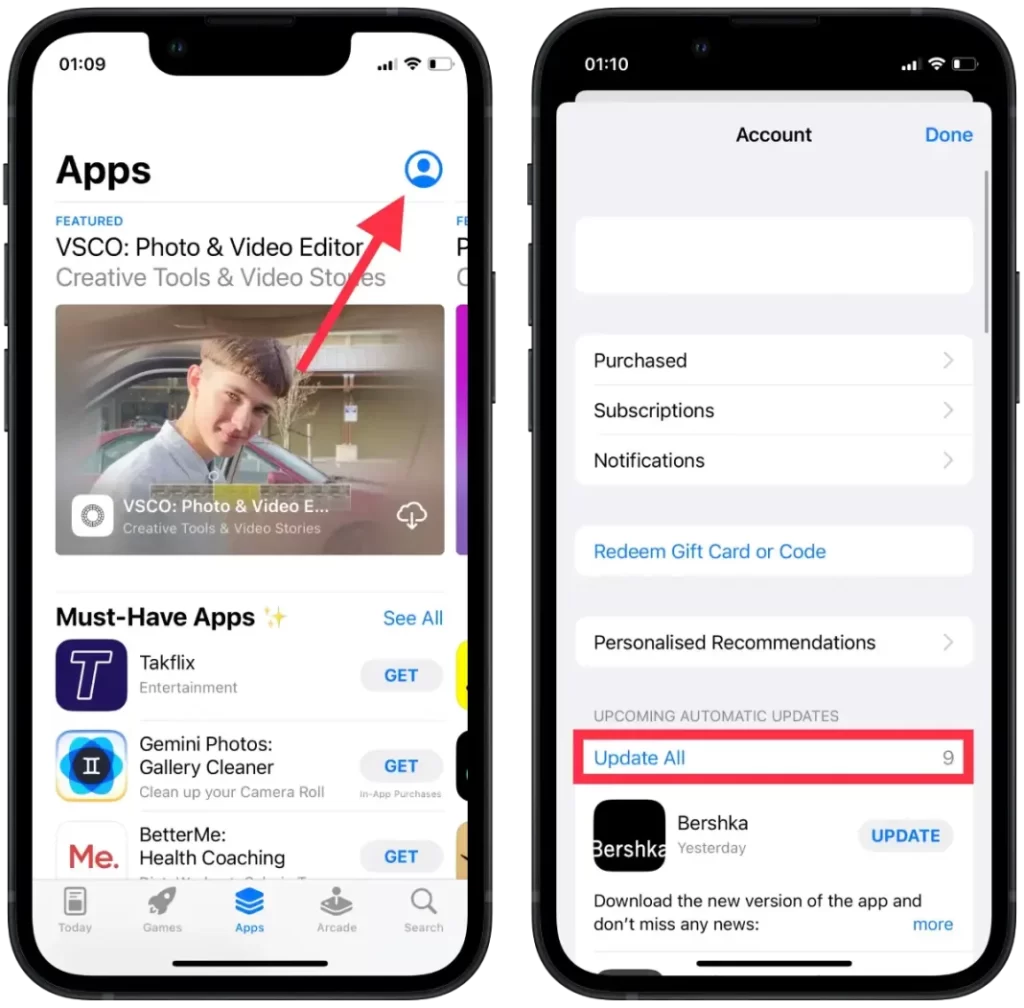
업데이트가 완료되면 각 앱을 열고 업데이트에 포함된 새로운 기능이나 버그 수정이 적용된 최신 버전으로 사용할 수 있습니다.
어떤 업데이트를 위해 Instagram을 업데이트하나요?
Instagram 업데이트는 새로운 기능을 추가하고, 성능을 개선하고, 버그를 수정하고, 보안을 강화하기 위해 주기적으로 릴리스됩니다. iPhone에서 Instagram을 업데이트하면 여러 가지 이점을 얻을 수 있습니다.
업데이트를 통해 새로운 기능이 도입되는 경우가 많으며, 이를 통해 플랫폼에서의 경험을 향상시킬 수 있습니다. 업데이트를 통해 앱이 디바이스에서 더 원활하고 효율적으로 실행될 수 있으므로 성능 향상도 기대할 수 있습니다.
또한 업데이트는 이전 버전의 앱에 존재했던 문제를 해결하여 앱의 안정성과 기능을 개선합니다. Instagram 업데이트에는 종종 보안 기능이 향상되어 데이터를 보호하고 계정에 대한 무단 액세스를 방지하는 데 도움이 될 수 있습니다.
전반적으로 Instagram 앱을 업데이트하면 최신 기능, 개선 사항 및 버그 수정에 액세스할 수 있습니다.










